
Android mobiele bedryfstelsel, soos byna enige moderne platform, bied 'n funksie wat die veiligheid van persoonlike data van die gebruiker verseker. Een van hierdie instrumente is om te sinchroniseer kontakte, wagwoorde, aansoeke, kalender rekords, ens Maar wat as 'n belangrike element van die OS stop behoorlik werk?
Een van die algemene probleme in hierdie geval is die gebrek aan sinchronisasie van die lys van gebruiker kontakte. Hierdie mislukking kan kort termyn, in welke geval, na 'n sekere tyd, die uitruil van data met die "wolk" herstel word.
Nog 'n ding is wanneer die stop van die sinchronisasie van kontakte is permanent. Ons sal verder en praat oor hoe om 'n soortgelyke fout in die werk van die stelsel op te los.
Metodes vir die uitskakeling van kontak sinchronisasie
Voor die uitvoering van die aksies wat hieronder beskryf word, moet jy dubbel-check of die toestel is verbind tot die Internet. Net oop 'n bladsy in 'n mobiele webblaaier of hardloop 'n program wat verpligte toegang tot die netwerk vereis.
Jy moet ook seker wees dat die ingang na die Google-rekening is uitgevoer en daar is geen mislukkings met sy werk. Om dit te doen, maak 'n aansoek van die Mobile Aansoek Pack van Corporation "Corporation" soos Gmail, inbox, ens En selfs beter, probeer om 'n program te installeer vanaf die Play Market.
Lees op ons webwerf: Hoe om die fout reg te stel "Proses com.google.process.gapps gestop"
En die laaste oomblik - autosynchronization moet aangesit wees. As hierdie funksie is geaktiveer, word die nodige data gesinchroniseer met die "wolk" in die outomatiese modus sonder jou direkte deelname.
Om vas te stel of hierdie opsie geaktiveer is, moet jy gaan na "Settings" - "Rekeninge" - "Google". Hier in die addisionele spyskaart (vertikale Troytheater op die regte hierbo), moet item "Autosynchronization van data" gemerk word.

As al die bogenoemde items is vol orde, met vrymoedigheid na maniere om korrek kontak sinchronisasie fout.
Metode 1: Synchronisatie van die Google-rekening met die hand
Die eenvoudigste oplossing, wat in sommige gevalle doeltreffend kan wees.
- Om dit te gebruik, gaan na die instellings van die toestel, waar in die afdeling "Rekeninge" - "Google" kies die rekening wat jy nodig het.
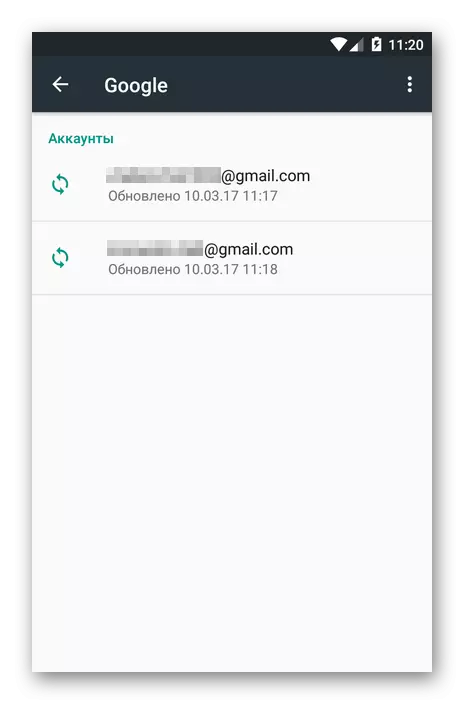
- Volgende, in die sinchronisasie instellings van 'n spesifieke rekening, is ons oortuig dat die skakelaars naby die "Kontakte" en "Google kontakte" is in die "Ingesluit" posisie.
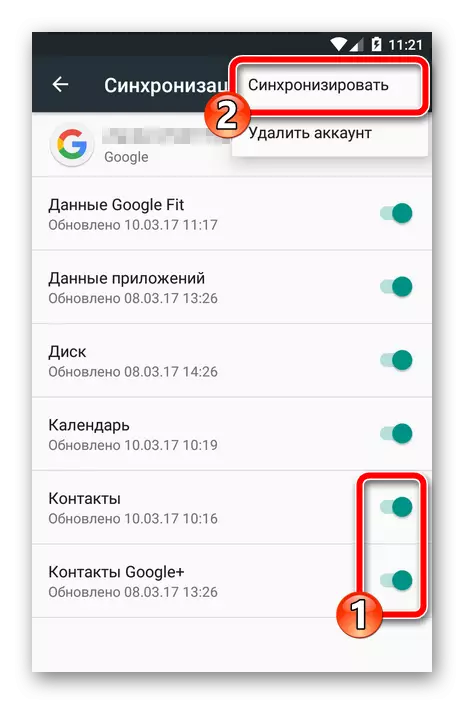
Dan in die addisionele spyskaart, klik "Sinkroniseer".
As, na die uitvoering van hierdie aksies, sinchronisasie begin en suksesvol voltooi het - die probleem opgelos word. Anders probeer ons ander maniere om die fout uit te skakel.
Metode 2: Verwyder en herlaai van Google-rekening
Hierdie opsie is selfs meer geneig om die probleem met die sinchronisasie van kontakte op jou Android-toestel reg te stel. U moet net 'n gemagtigde Google-rekening in die stelsel uitvee en dit weer invul.
- Dus, produseer eers die rekeningverwydering. Dit is nie nodig om hier te gaan nie: in dieselfde instellings vir die sinchronisasie "rekening" (sien metode 1), kies die tweede item - "Verwyder rekening".

- Daarna bevestig die geselekteerde aksie net.
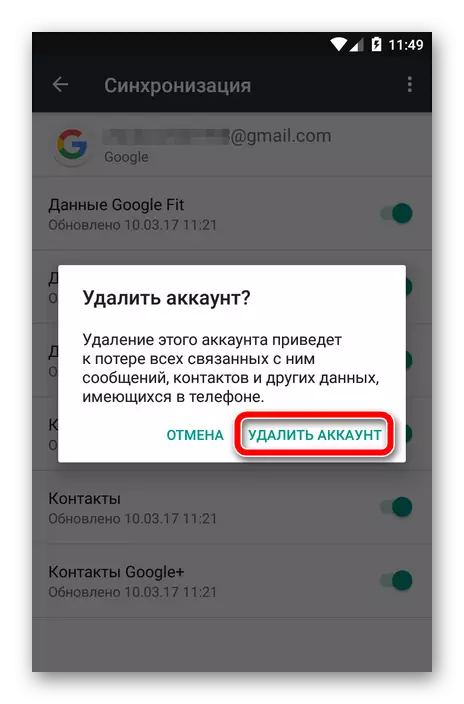
Die volgende ons stap is om net 'n afgeleë Google-rekening by die toestel te voeg.
- Om dit te doen in die "Rekeninge" -kieslys van die bedryfstelsel instellings, klik op die "ADD ACCOUNT" knoppie.
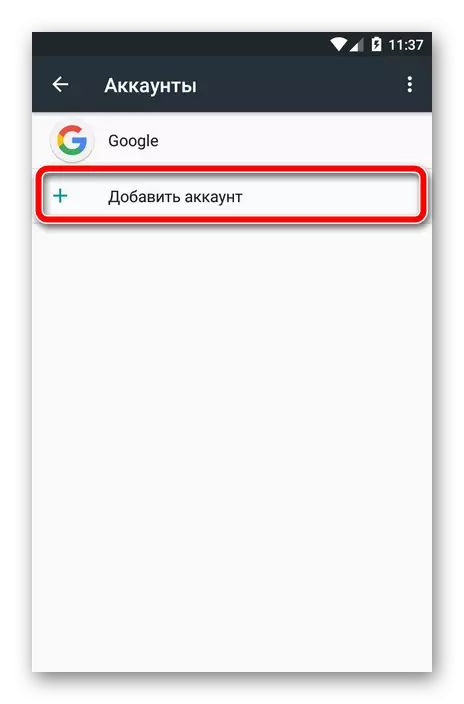
- Vervolgens moet u die tipe rekening kies. In ons geval, "Google".
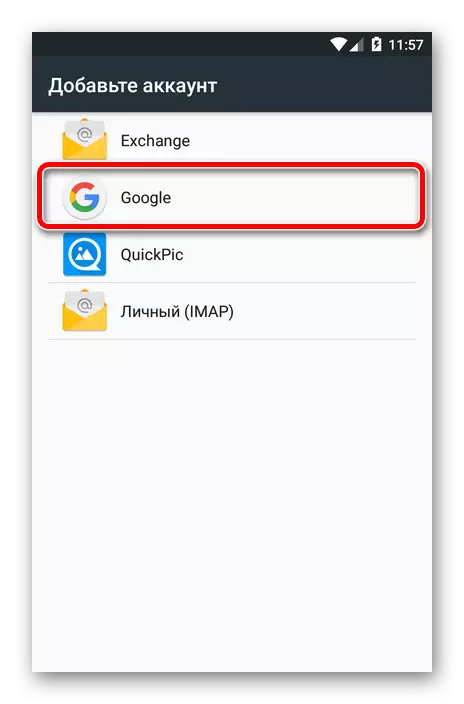
- Dan word die standaardinskrywingsprosedure in die Google-rekening gevolg.
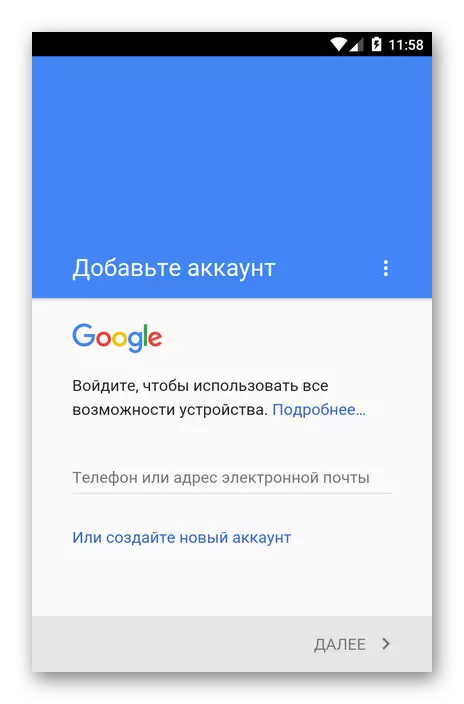
Herlaai van Google se rekening, ons begin die data-sinkronisasieproses van nuuts af.
Metode 3: Gedwonge sinkronisering
Wanneer niks die vorige probleemoplossingsmetodes sal moet hê nie, moet jy dit praat, "snatch" en dwing die toestel om alle data te sinkroniseer. Dit kan op twee maniere gedoen word.
Die eerste manier is om die datum en tydinstellings te verander.
- Om dit te doen, gaan na "instellings" - "datum en tyd".
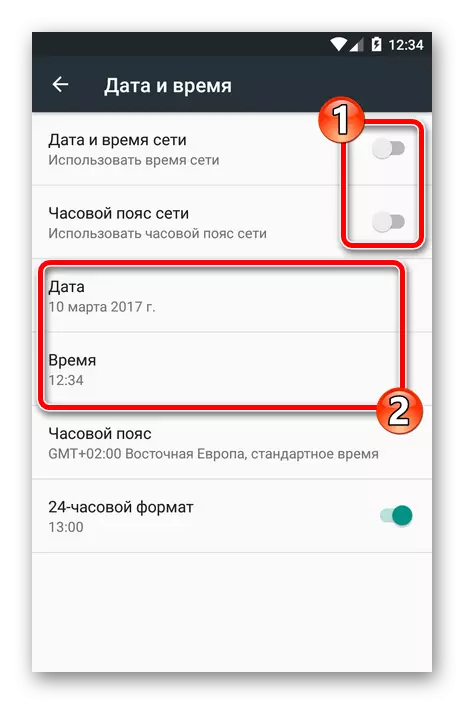
Hier, die eerste ding wat u nodig het om die parameters "datum en tyd van netwerk" en "netwerk tydsone" uit te skakel, en installeer dan die verkeerde datum en tyd. Daarna kom ons terug na die hoofskerm van die stelsel.
- Dan gaan ons weer in die datum en tyd instellings, en stuur al die parameters na die oorspronklike toestand. Dui ook die huidige tyd en die huidige nommer aan.
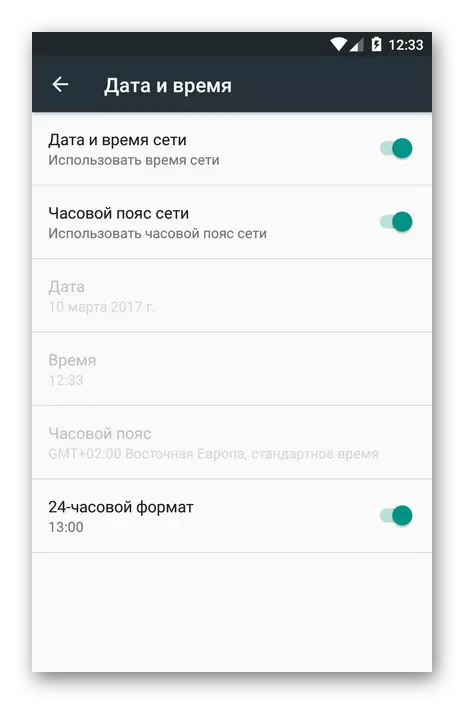
As gevolg hiervan sal u kontakte en ander data met die "wolk" Google met geweld gesinchroniseer word.
Nog 'n verpersoonliking van gedwonge sinkronisasie gebruik 'n dialer. Gevolglik is dit slegs geskik vir Android-slimfone.
In hierdie geval moet u die aansoekfoon of enige ander "dialer" oopmaak en die volgende kombinasie invul:
* # * # 2432546 # * # *
As gevolg hiervan, in die kennisgewings paneel moet jy die volgende boodskap oor die suksesvolle verbinding opstelling sien.
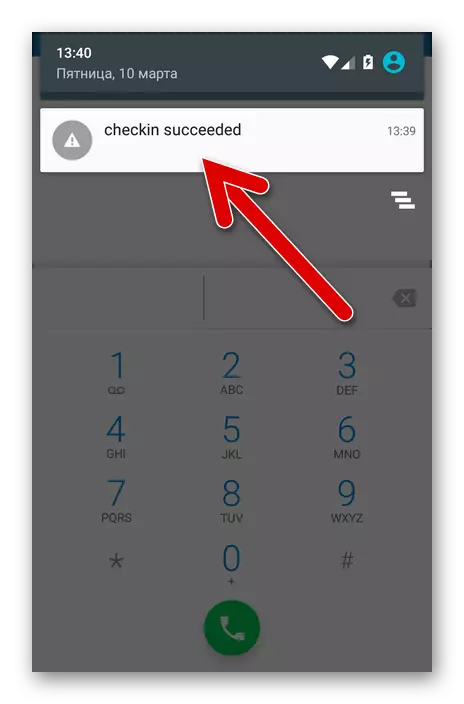
Metode 4: Die skoonmaak van die kas en verwyder data
'N Baie effektiewe manier om kontaksinchronisasie fout te bekamp, is hul volledige skrapping en skoonmaak van verwante data.
As jy wil jou kontak lys te red, die eerste ding is om 'n back-up te maak.
- Die opening van die aansoek kontakte en deur die addisionele spyskaart ons gaan na "Invoer / Uitvoer".

- In die pop-up menu, kies die "Uitvoer na WCF lêer" item.
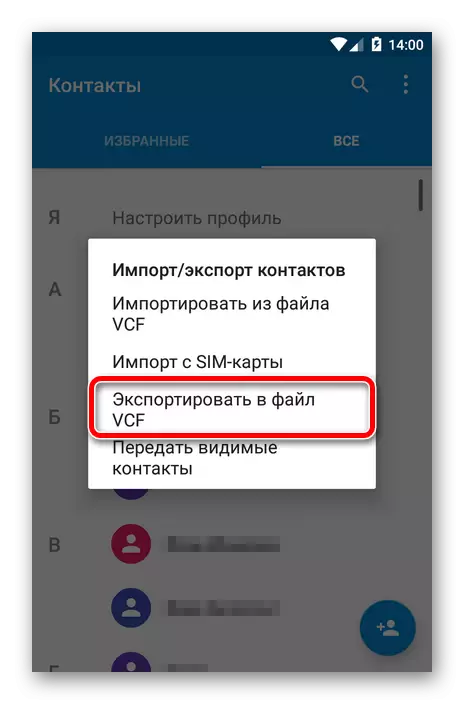
- Daarna het spesifiseer die ligging van die rugsteunlêer geskep.
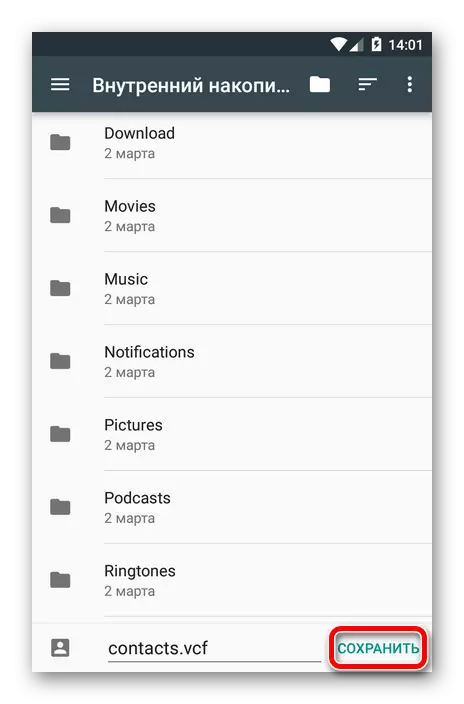
Gaan nou voort om die kas en die kontak lys skoon te maak.
- Gaan na die instellings toestel en dan in "berging en USB drives". Hier vind ons die item "CASHA".
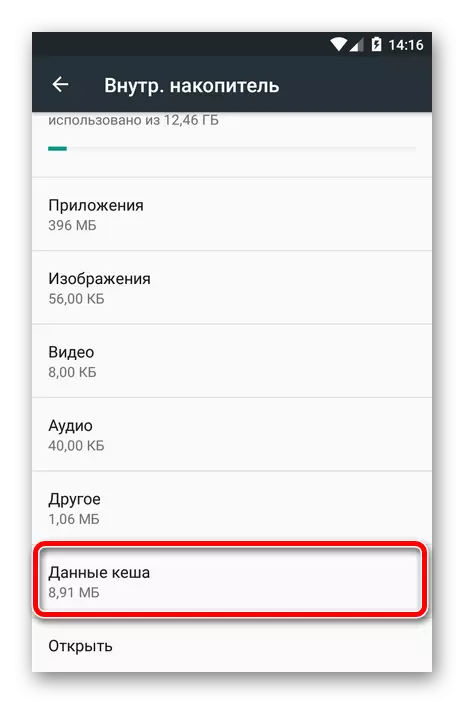
- Deur te klik op dit sien ons 'n pop-up venster met 'n kennisgewing van die skoonmaak van die kas data van ons programme. Klik "OK".
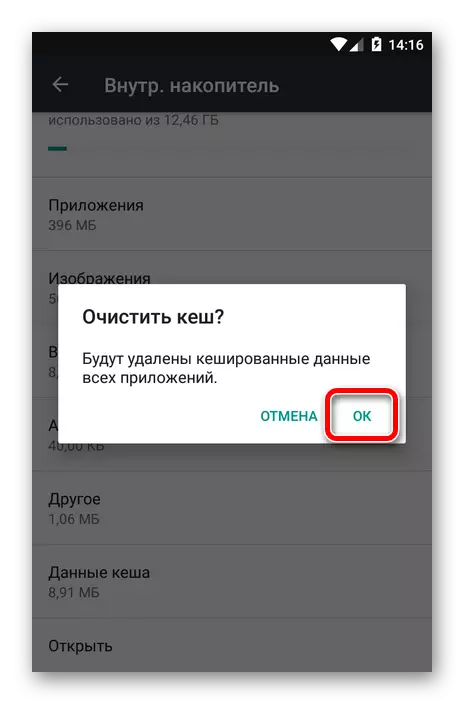
- Daarna het ons gaan na "Settings" - "Aansoeke" - "Kontakte". Hier Ons is geïnteresseerd in die stoor punt.
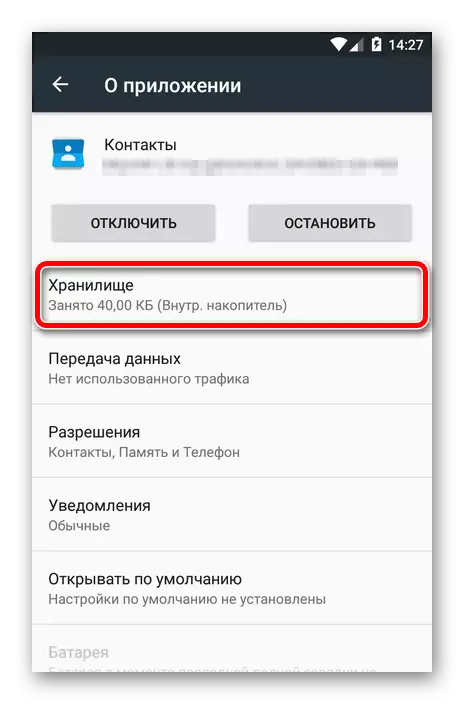
- Dit bly net om te klik op die knoppie "Erase Data".
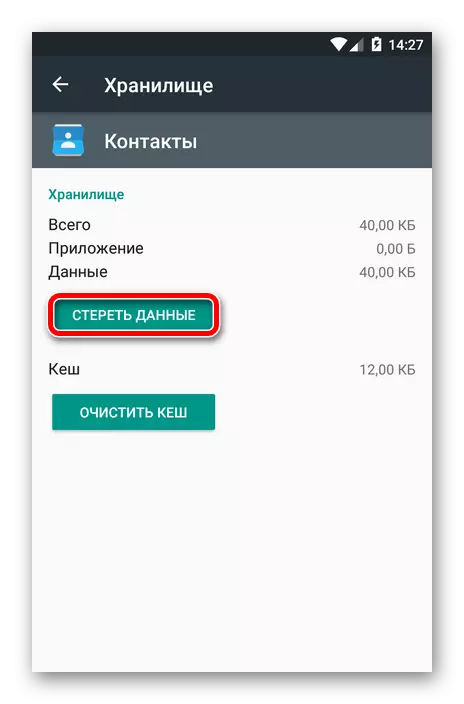
- Jy kan verwyder nommers met behulp van die spyskaart Invoer / Uitvoer in die kontakte aansoek te herstel.
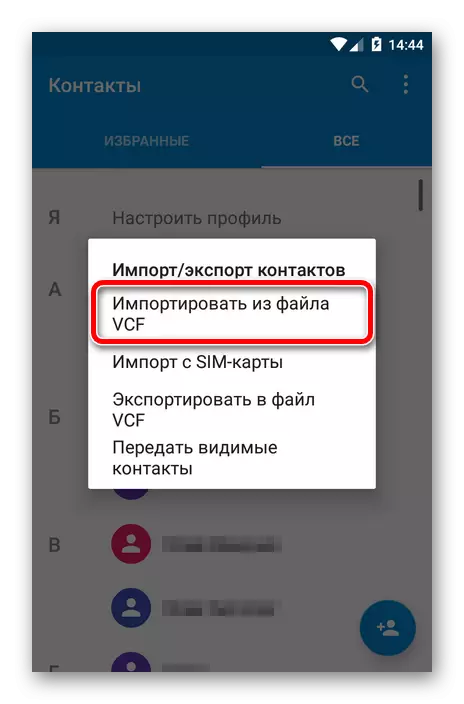
Metode 5: aansoek derde party
Dit mag so optree dat nie een van die bogenoemde metodes die kontak sinchronisasie mislukking nie sal elimineer. In hierdie geval, raai ons u aan om gebruik spesiale instrument Van derdeparty-ontwikkelaar.
Die program "Fix te sinchroniseer kontakte" in staat is om te identifiseer en reg te stel 'n aantal foute wat lei tot die onvermoë om te sinchroniseer kontakte.

Al wat jy hoef te los - Klik op die "fix" knoppie en volg die verdere instruksies van die aansoek.
